Khắc phục: ERR_SOCKET_NOT_CONNECTED
Người dùng Google Chrome gặp phải thông báo lỗi, ERR_SOCKET_NOT_CONNECTED, khi họ cố gắng truy cập các trang web của Google trên trình duyệt của họ. Thông báo lỗi này có một số tình huống khác nhau. Một nơi mà người dùng không thể truy cập bất kỳ trang web nào và một trang web khác, nơi tất cả các trang web có thể truy cập được ngoại trừ các trang web của Google.
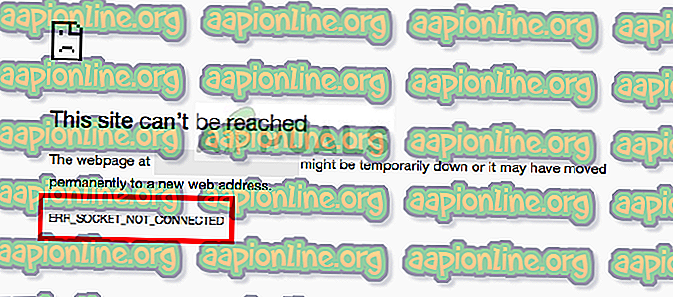
Thông báo lỗi này biểu thị rằng ổ cắm trên trình duyệt của bạn đang gặp sự cố. Một ổ cắm có thể được coi là một điểm cuối của giao tiếp hai chiều giữa hai chương trình chạy qua internet.
Điều gì gây ra Lỗi 'ERR_SOCKET_NOT_CONNECTED' trên Google Chrome?
Mặc dù lý do chính cho thông báo lỗi này liên quan đến các ổ cắm trên máy tính của bạn, nhưng cũng có thể có những lý do khác. Một số lý do tại sao thông báo lỗi này xảy ra nhưng không giới hạn ở:
- Nhóm ổ cắm: Nhóm ổ cắm trong Chrome của bạn bị hỏng hoặc không hoạt động đúng. Rửa sạch chúng giải quyết vấn đề hầu hết thời gian.
- Cài đặt Java: Có một số trường hợp cài đặt Java trên máy tính của bạn cũng có thể góp phần khiến bạn gặp thông báo lỗi này.
- Máy chủ DNS: Máy chủ DNS mà máy tính của bạn đang sử dụng có thể không truy cập được. Chúng tôi có thể đặt DNS của Google làm phương thuốc và xem điều này có khắc phục được sự cố không.
- Sự cố trình duyệt: Nếu tất cả các nguyên nhân trên được kiểm tra, điều này chỉ để lại các sự cố trong trình duyệt của bạn bao gồm các tệp lưu trữ và cài đặt.
Trước khi chúng tôi tiếp tục với các giải pháp, hãy đảm bảo rằng bạn có kết nối internet mở đang hoạt động. Kết nối internet mở có nghĩa là không có proxy nào được cài đặt trên máy tính của bạn và bạn đang sử dụng mạng riêng (không phải bất kỳ công việc hay internet công cộng nào).
Giải pháp 1: Rửa sạch ổ cắm
Thông báo lỗi, ERR_SOCKET_NOT_CONNECTED, ngay lập tức được giải quyết trong phần lớn các trường hợp khi chúng tôi xả ổ cắm trên trình duyệt của bạn. Điều này sẽ phá vỡ kết nối giữa bất kỳ trang hoạt động nào trên trình duyệt của bạn và bạn có thể phải xác định lại mọi thứ.
- Nhập URL sau vào Google Chrome và điều hướng đến URL đó.
chrome: // mạng nội bộ /
- Khi bạn đang ở trong địa chỉ được chỉ định, hãy chọn tab Sockets bằng cách sử dụng ngăn điều hướng bên trái và nhấp vào nút của nhóm ổ cắm Flush .
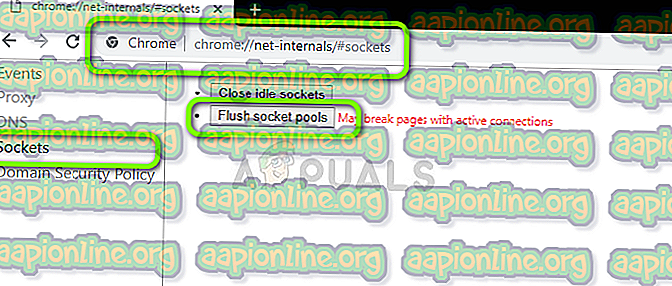
- Sau khi hoàn thành, hãy khởi động lại Chrome của bạn và thử truy cập trang web mà lỗi bắt nguồn.
Giải pháp 2: Kiểm tra cài đặt Java
Như đã đề cập trước đây, có một số trường hợp được báo cáo bởi người dùng vì cài đặt Java trên máy tính của họ, thông báo lỗi này được đưa ra ánh sáng. Điều này không có gì lớn và không có gì phải lo lắng. Điều này có thể dễ dàng được khắc phục bằng cách cài đặt phiên bản Java mới nhất (với định dạng bit chính xác).
Bạn có thể điều hướng đến trình quản lý ứng dụng trên Windows 10 của mình và cài đặt lại ứng dụng Java từ đó (nhấn Windows + R, nhập vào appwiz.cpl tựa và nhấn Enter). Sau khi bạn đã cài đặt phiên bản Java mới nhất, hãy làm theo các bước được liệt kê bên dưới để trỏ đến vị trí chính xác.
- Nhấn Windows + R, nhập vào điều khiển, có thể điều khiển trong một hộp thoại và nhấn Enter. Chọn biểu tượng lớn từ phía trên bên phải màn hình và chọn tùy chọn Java 32 bit .
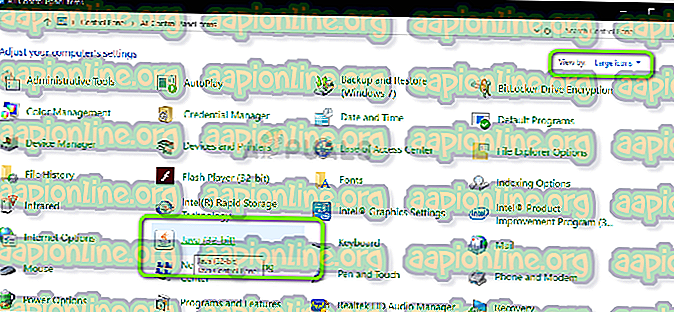
- Bây giờ chọn tab Java từ trên cùng của màn hình và nhấp vào Xem .
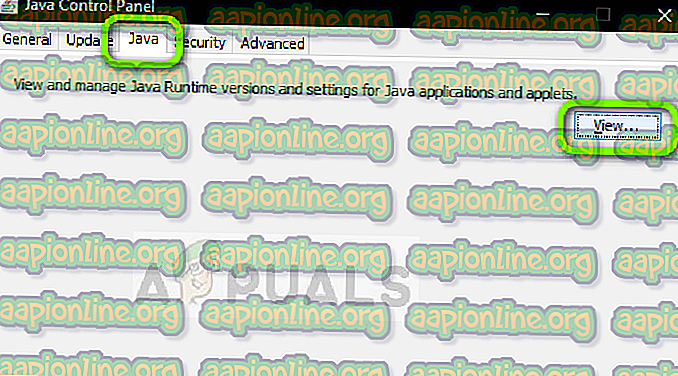
- Bây giờ bấm vào Thêm và điều hướng đến thư mục có tất cả các cài đặt Java của bạn (bao gồm 64 bit).
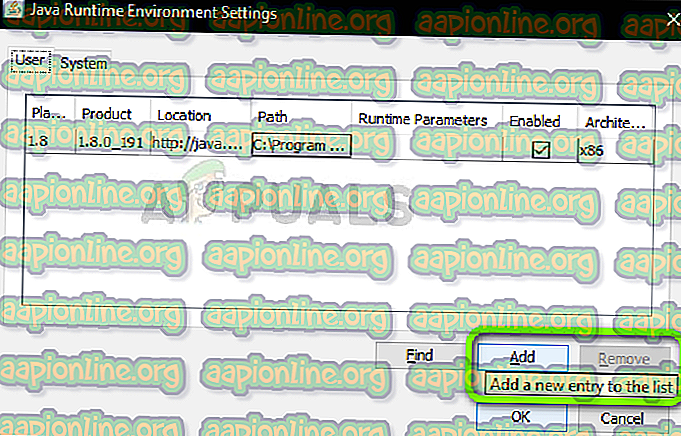
- Lưu các thay đổi và thoát. Khởi động lại máy tính của bạn và kiểm tra nếu lỗi vẫn còn.
Giải pháp 3: Đặt DNS của Google
Nếu tất cả các giải pháp phương pháp trên không hoạt động, bạn có thể thử đặt DNS của Google làm DNS chính trước khi chúng tôi chuyển sang cài đặt lại trình duyệt. Dịch vụ tên miền là một thành phần thiết yếu của bất kỳ hệ thống nào và cho phép chúng phân giải tên khi truy cập trang web. Nếu máy tính của bạn không thể truy cập máy chủ DNS, nó sẽ không thể kết nối với trang web bạn nhập vào thanh địa chỉ trong trình duyệt.
- Nhấn Windows + R, nhập bảng điều khiển của bộ điều khiển trong hộp thoại và nhấn Enter.
- Khi đã ở trong bảng điều khiển, nhấp vào Mạng phụ đề và Mạng Internet .
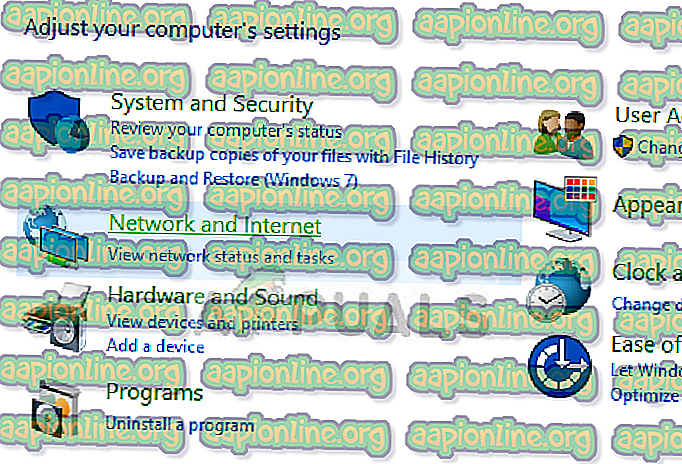
- Chọn mạng và trung tâm chia sẻ trực tuyến, từ cửa sổ tiếp theo bạn được điều hướng đến.
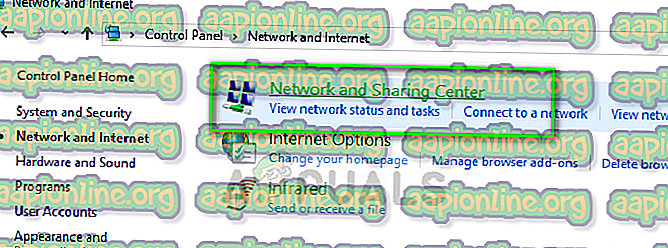
- Ở đây bạn sẽ tìm thấy mạng mà bạn được kết nối. Nhấp vào mạng hiện tại dưới dạng Kết nối của mối quan hệ trực tiếp như được hiển thị trong ảnh chụp màn hình bên dưới.
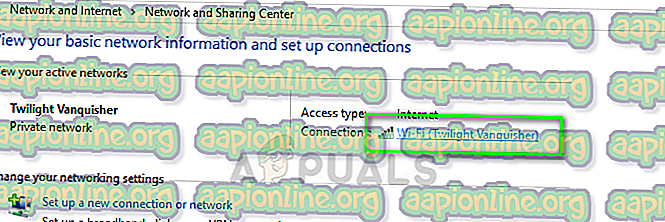
- Bây giờ, nhấp vào các thuộc tính của hiện tại, ở phía dưới cùng của cửa sổ nhỏ bật lên.
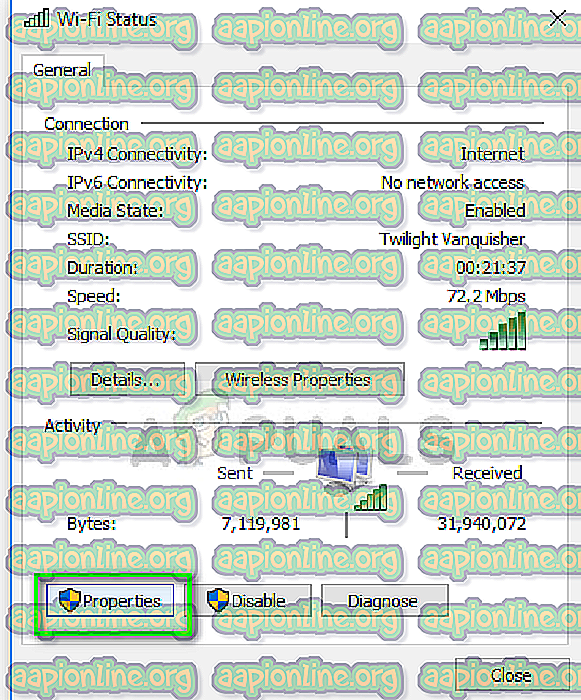
- Nhấp đúp chuột vào Giao thức Internet phiên bản 4 (TCP / IPv4) để chúng tôi có thể thay đổi máy chủ DNS.
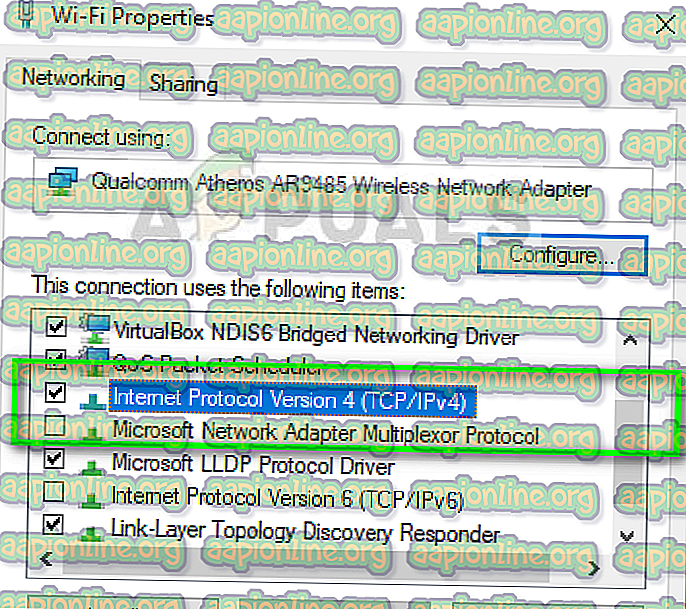
- Nhấp vào trên Sử dụng các địa chỉ máy chủ DNS sau: Để các hộp thoại bên dưới có thể chỉnh sửa được. Bây giờ đặt các giá trị như sau:
Máy chủ DNS ưa thích: 8.8.8.8 Máy chủ DNS thay thế: 8.8.4.4
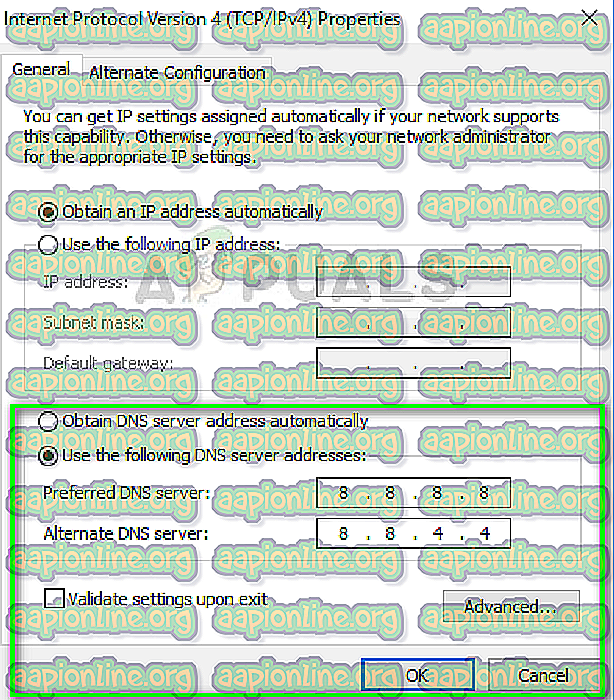
- Nhấn OK để lưu thay đổi và thoát. Bây giờ khởi động lại máy tính của bạn và xem nếu điều này giải quyết vấn đề của bạn.
Giải pháp 4: Cài đặt lại Chrome / Xóa dữ liệu
Nếu không có giải pháp nào hoạt động trong trường hợp của bạn, có thể trình duyệt của chính bạn đang gặp sự cố với dữ liệu đã lưu hoặc tệp cài đặt. Trong trường hợp này, cài đặt lại nhanh sẽ khắc phục mọi sự cố nếu có bất kỳ mô-đun nào bị thiếu trong các tệp cài đặt của bạn.
Trước khi bạn tiến hành quá trình cài đặt lại, bạn có thể thử xóa dữ liệu duyệt web và bộ đệm của mình và xem liệu điều này có giúp ích cho bạn không.
- Nhấn Windows + R, gõ vào appwiz.cpl đá trong hộp thoại và nhấn Enter.
- Khi ở trong trình quản lý ứng dụng, tìm Google Chrome, nhấp chuột phải vào ứng dụng đó và chọn Gỡ cài đặt .
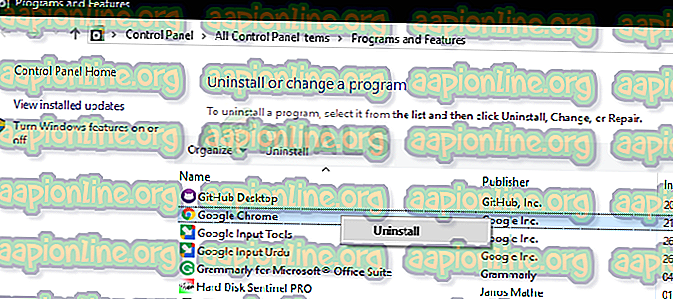
- Bây giờ điều hướng đến trang tải xuống Chrome và tải xuống một bản sao mới đến một vị trí có thể truy cập.
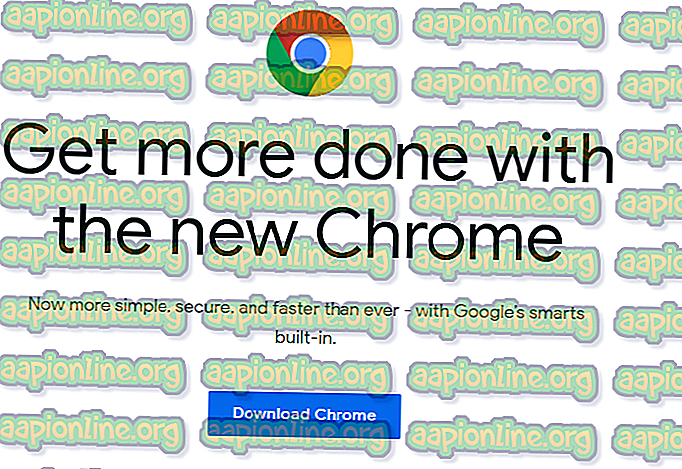
- Cài đặt thực thi và kiểm tra nếu vấn đề được giải quyết.



